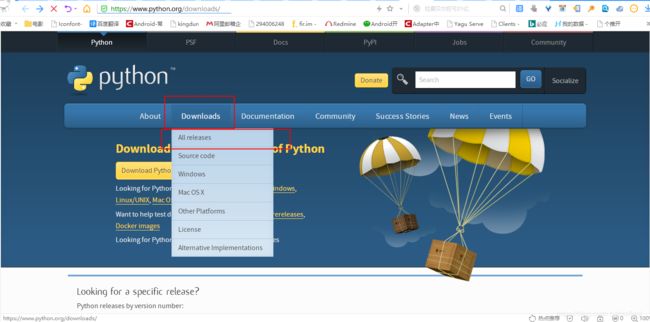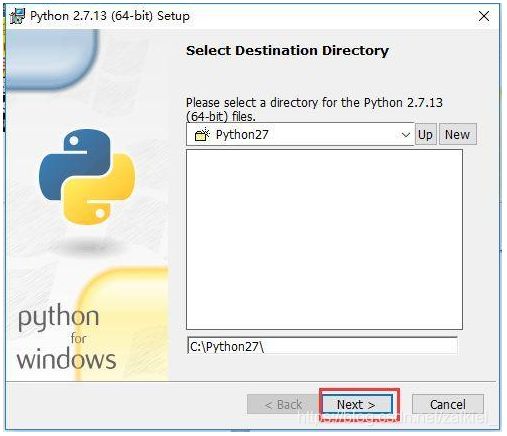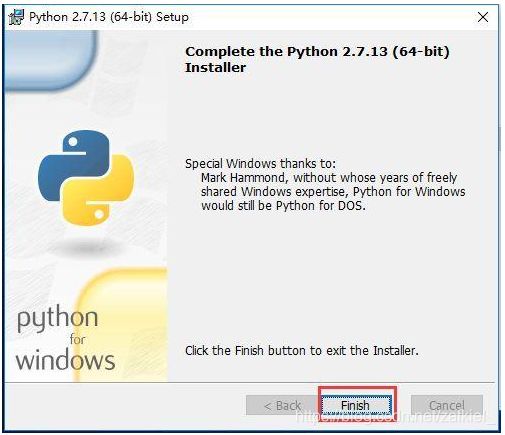Python2.x安装及环境变量配置
安装
第一步骤:下载Python2.x
第一步:到python官网下载
https://www.python.org/downloads/
这里我们选择 “all releases”-所有版本
页面下拉 可以看到很多不同的版本 选择我们需要的
这里我们选择 Python 2.7.17 版本 点击Download
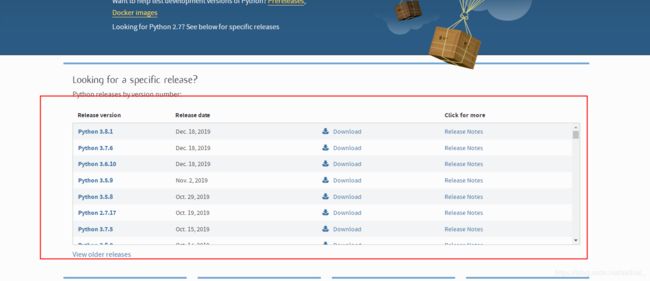
页面下拉 Files下面有各个平台的安装包 选择我们需要的
这里 我们选择 Windows x86-64 MSI installer 安装包
点击图中选择的位置 下载
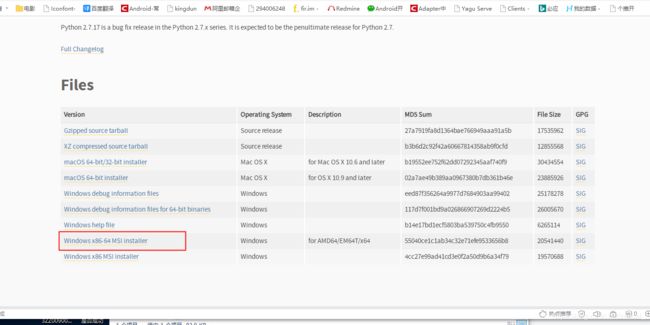
第二步骤:安装Python2.x
安装刚才已经下载下来的安装包, 安装过程下图所示,一路默认操作

选择安装的功能 我们本着 “反正内存够 不安白不安” 的理论 都选择安装
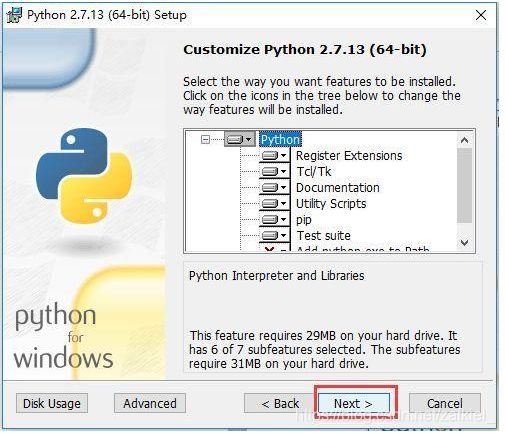
特殊说明:
Register Extensions:使得此处安装的Python变成默认的安装的Python。比如你之前也安装了别的版本,那么选择此项,则让此处要安装的Python为默认的;
Tcl/Tk:包含了一些图形环境相关的库:Tkinter和相关开发工具:IDLE,pydoc
Document:就是那个Python HTMLHelp文件,即安装完自后的那个Python Mannual(Python手册)
Utility Scripts:一些Python写的脚本工具
Test suite:用于测试的Python工具
Add python.exe to Path:配置环境变量
点击Next后,开始安装:
环境配置
如果以上安装步骤中没有选择添加环境变量,需要手动配置环境变量,
反正大家安装以后都看看 又不麻烦 万一安装的时候没自动配上呢
设置环境变量,“我的电脑”-右键-“属性”-“高级系统设置”-“高级”-“环境变量”
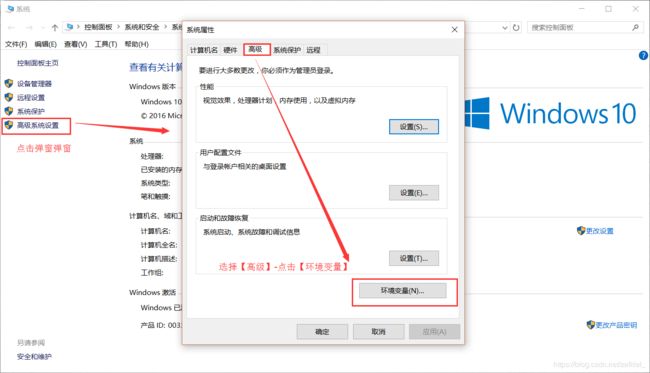
1、在【Path】后面加上你的安装路径
我这里是【D:\python27】
2、在【Path】后面加上你的安装路径下的 Scripts 路径
我这里是【D:\python27\Scripts】
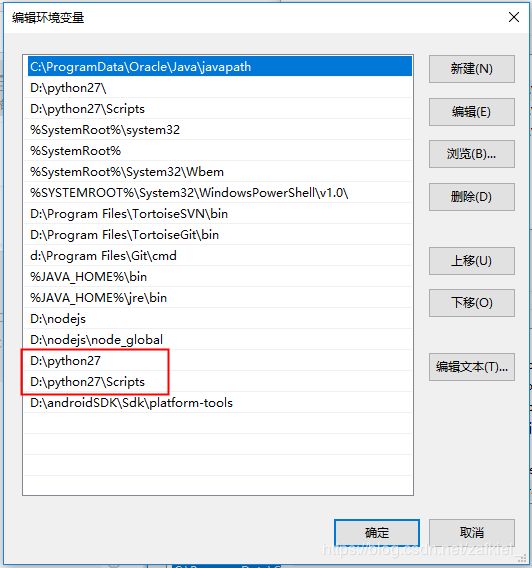
测试
在cmd命令行窗口中输入“python -v”命令,可看到对应的python版本信息:
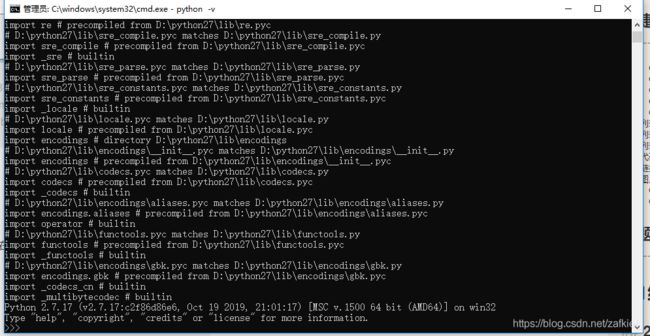
至此,环境变量配置完毕。